パソコンにスマホの画面表示
パソコンに簡単にスマホの画面を表示する方法を紹介します。
Androidスマホの場合
無料アプリ「AirMore」を使用するのでとても簡単に設定できます。
特徴
・パソコン側はブラウザベースで動くのでWindowsとMac両方に対応
・同じWi-Fi環境であればワイヤレスにミラーリング可能
・AndroidのOSが5.0以上であること
・パソコンのブラウザはChrome / Firefox / Safariいずれかであること
使い方
1.ミラーリングしたいAndroidスマホに「AirMore」をインストールします。
2.パソコンで「Web版AirMore」をブラウザで開き、QRコードを画面に表示します。
(この時点で、Androidとパソコンを同じWi-Fiネットワークへ接続していること)
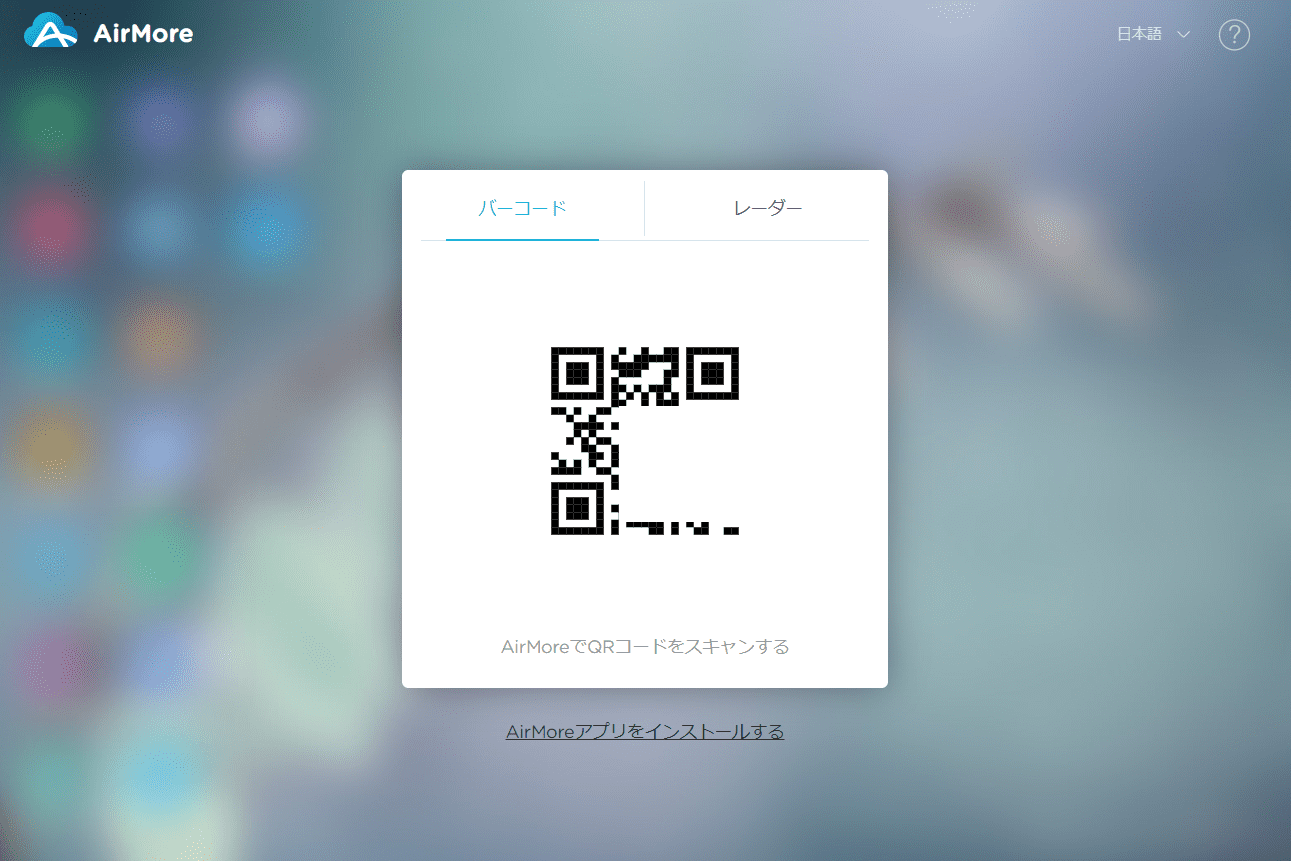
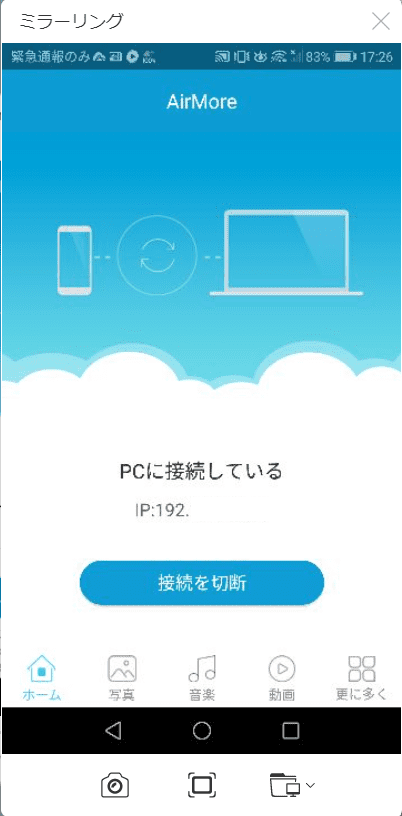
3.スマホでQRコードをスキャンします。
4.スマホでスキャンして接続をクリックする。
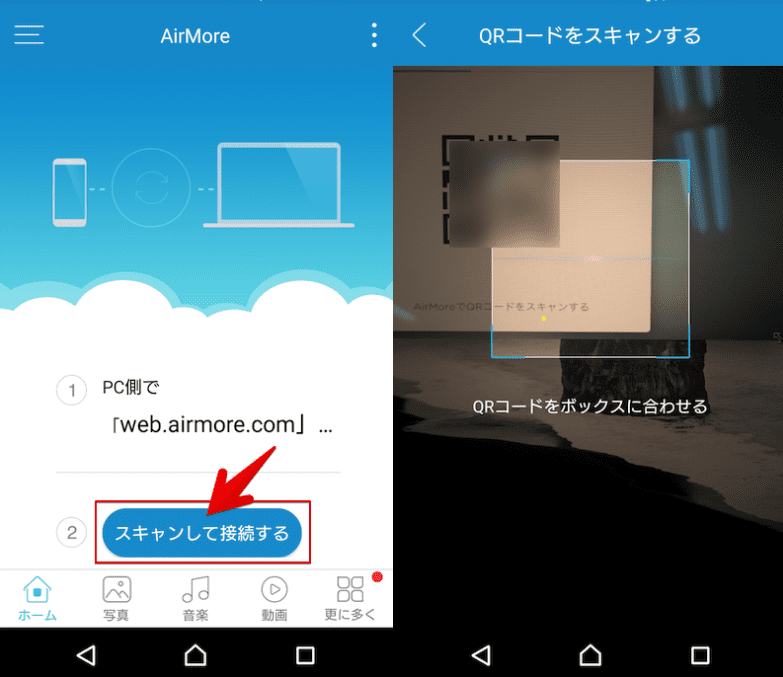
5.パソコンでアクセスしている「Web版AirMore」上で接続したAndroid情報が表示されているので、メニューより「ミラーリング」を選択します。
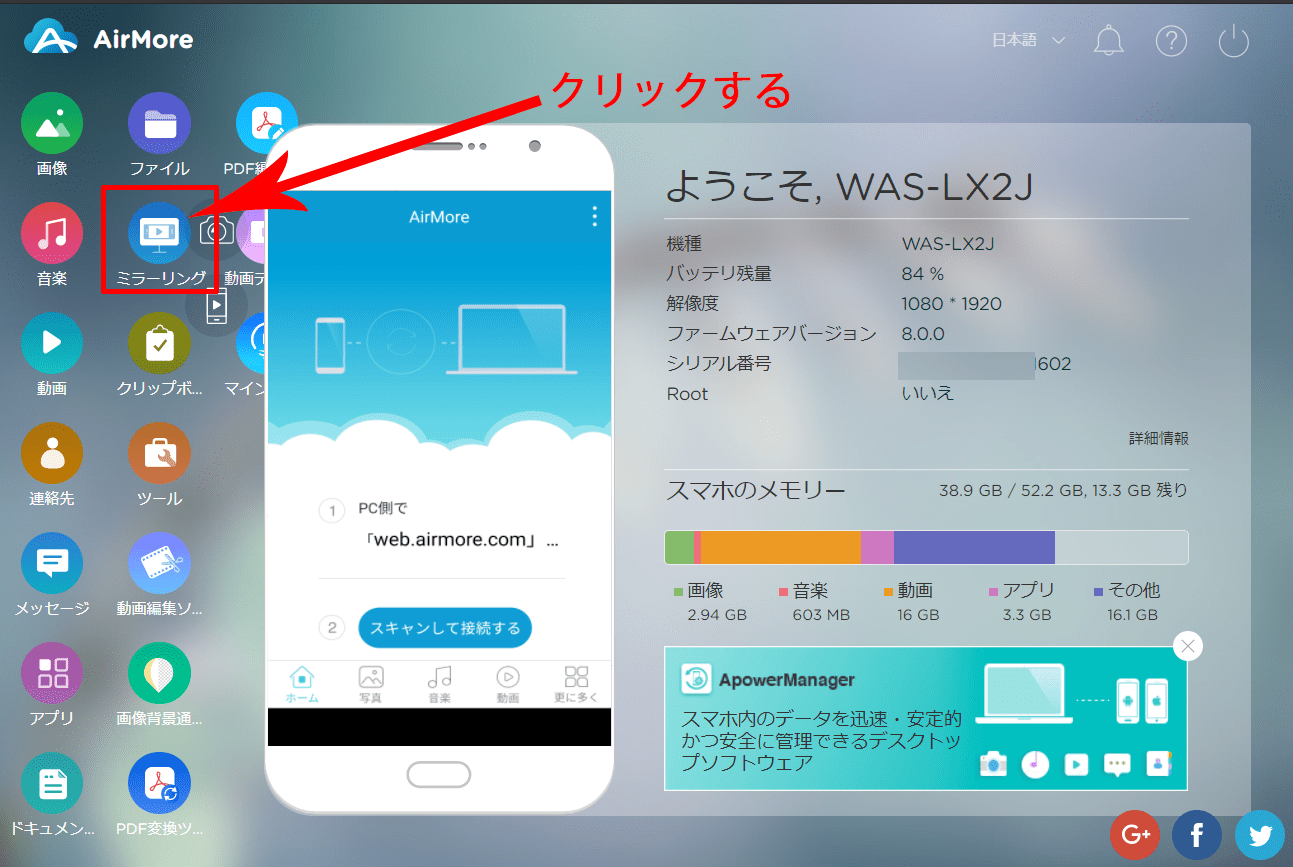
6.スマホで今すぐ開始をクリックしたら完了です。
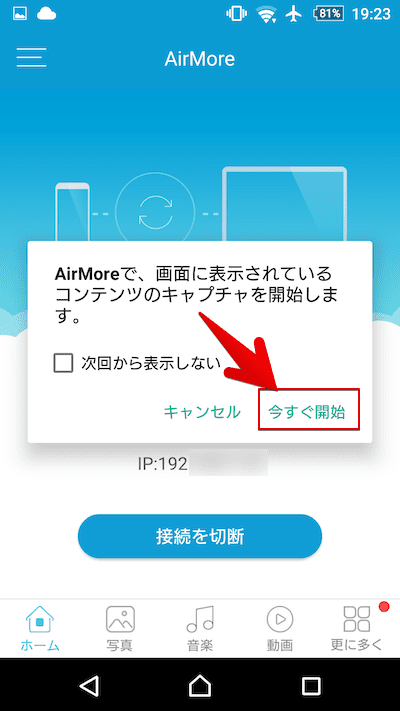
iPhoneの場合
iPhoneでワイヤレスにミラーリングするには、「ApowerMirror」を使います。
次に読むと役立つ関連記事
1.ネット授業に便利なスマホ三脚
2.マイクロソフトからヘッドセット発売
3.ネット授業に役立つコンデンサーマイク
4.クロマキー合成に必要なグリーンバック
5.ネット授業に役立つ単一指向性のマイク
6.ネット授業に役立つスマホを設置するホルダー
7.ネット授業に役立つディスプレイボード
8.ネット授業に役立つアームスタンド
9.ネット授業に役立つ電源タップ
10.ネット授業に役立つノートパソコンスタンド
11.ネット授業におすすめの三脚
12.タブレットスタンドとは
13.モバイルディスプレイとは
14.テレワークにおすすめのディスプレイ
15.曲面ディスプレイとは
16.ピボット対応ディスプレイとは
17.2台のノートPCでデュアルモニターにする方法
18.ビデオカメラの映像をパソコンで見る方法
19.スピーカー音量が小さいときの対処法
20.マイクが反応しないときの対処法
21.ネット授業用のカード
22.ネット授業に必要なWebカメラ
23.ネット授業に必要なヘッドセット
24.ネット授業に必要なライティング